Dióda pch, čo to je a akú teplotu by ju mala mať. Prečo sa prehrieva PCH a je to nebezpečné

- 3431
- 260
- Oskar Bartovič
Programy monitorovania počítača, ako sú AIDA64 a Hwinfo, ukazujú veľa zaujímavých vecí, ale nanešťastie nie vždy jasné. A najviac otázok je indikátor „dióda pch“.

Diódy, ako vieme z kurzu školy, sú také rádiové prvky s jednostrannou vodivosťou, ktoré sa používajú v obvodoch elektronických zariadení. Diódy diódy celá hromada: svetlo, laser, mikrovlnná rúra, infračervená, germánium, kremík, tyristory, stabistory, varikáry ... ale v akejkoľvek referenčnej knihe nenájdete diódu PCH diódy PCH. Je to však vo vašom počítači a vykonáva veľmi dôležitú funkciu. Zistíme teda, čo je PCH dióda, prečo monitorovať jej teplotu a o čom hovorí jej zvýšenie.
Spokojnosť
- Vigilant „Sentry“ a jeho oddelenie
- Teplota PCH: Čo by to malo byť
- Potrebujete ochladiť čipovú sadu
- Neustále vysoká teplota PCH: Čo to znamená a čo je nebezpečné
- Testovanie čipovej sady na stabilitu pri zaťažení
Vigilant „Sentry“ a jeho oddelenie
Nebudem sa ponoriť: dióda, Presnejšie, termalod Pch - Toto je zovšeobecnený názov teplotného snímača čipovej sady (systémová logika) základnej dosky počítača v monitorovacích programoch. Jeho hodnota odráža úroveň zahrievania tohto uzla v reálnom čase. Zovšeobecnená koncepcia „diódy PCH“ je, že funkcie teplotných senzorov môžu vykonávať iné prvky, napríklad Thermalriner a PCH nie je vždy PCH v pôvodnom význame: takto iba jeden z existujúcich typov čipovej sady, a nie vôbec.
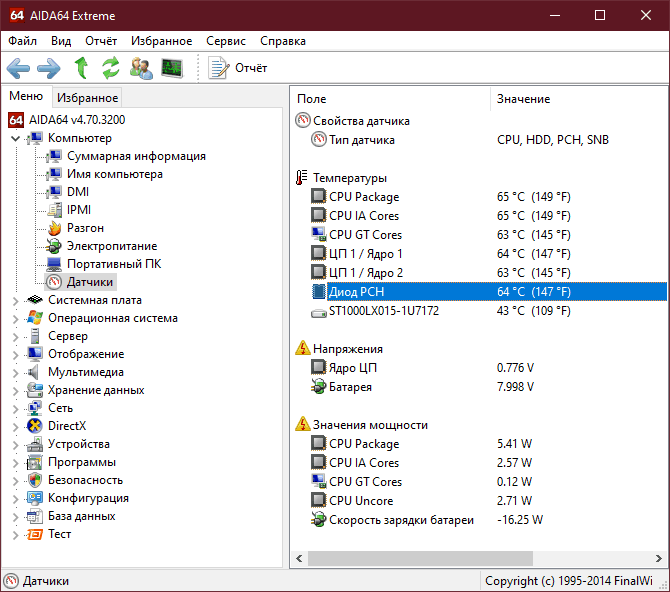
Pch (Hub Controller Platform) je prvok systémovej logiky výroby Intel, ktorá riadi prácu väčšiny štruktúr základných dosiek. Jeho diecézium zahŕňa USB, SMBUS, PCI-express, LPC, SATA, periférne zariadenia, nájazd a tony hodín v reálnom čase atď. D. Jedným slovom riadi všetko, s výnimkou grafiky a pamäte, ktorú centrálny procesor smeruje na moderné platformy.
Analóg PCH značky AMD sa nazýva FCH (Fusion Controller Hub) a značky NVIDIA - MCP (mediálny a komunikačný procesor).
Na starých základných doskách (vydané do roku 2008. Pre procesorov Intel do roku 2011. pre AMD) je systémová logika rozdelená na 2 diely - severné (MCH podľa klasifikácie Intel) a južné (ICH) mosty. Prvý je zodpovedný za pamäť a grafiku, druhý - za perifériu a zvyšok. Po „zrušení“ severných mostov sa južná časť začala nazývať iba náboje platformy alebo PCH (FCH, MCP).
Na základných doskách s logikou s dvoma chipmi sa dióda PCH zobrazuje teplota južného mosta.
Na doskách notebookov založených na jadre Intel 4. generácie a novej čipovej sady je úplne neprítomná ako samostatný prvok - teraz je umiestnený na jednom substráte s procesorom.
Teplota PCH: Čo by to malo byť
Maximálna prípustná teplota na kryštáli procesora je zvyčajne uvedená vo svojej špecifikácii na webovej stránke výrobcu. Parameter sa nazýva TKrižovatka alebo t J Maximálny.
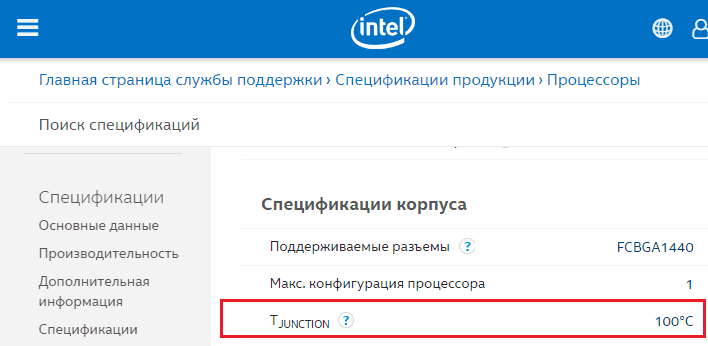
Avšak v špecifikáciách ICH/PHC a ešte viac, a to AMD a nvidia čipsety nenájdu nič také. Presné informácie o teplotných režimoch týchto komponentov možno nájsť iba z ich údajov (opisné dokumenty elektronických zariadení), ktoré nie sú vždy vo verejnej doméne a sú dosť komplikované pre vnímanie.
Najmä tu sú údaje z čipovej sady DataShet Chipset Intel 8/C220 Series Platform Platform Controller Hub:
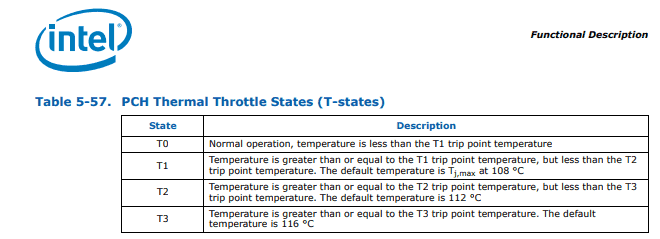
Dohodnite sa, že jednoduchý používateľ nie je zaujímavý na čítanie takýchto vecí, preto na určenie teploty maximum čipovej sady jeho počítača, je obvyklé to urobiť ľahšie - zamerať sa na TKrižovatka procesor tej istej generácie.
Napríklad, ak tKrižovatka Mobilná CPU Intel Core i5-6440HQ (mikroarchitektúra Skylake) je 100 ° C, potom PCH Intel HM170 (tiež Skylake) vydrží teplotu asi 100 ° C.
Maximálna teplota kryštálov procesorov v odnímateľných budovách je v priemere 10-15 stupňov ako v nepoškoditeľných a stolných počítačoch nižšia ako mobily tej istej generácie. Chipsety, ktoré sa vyrábajú iba v nedotknuteľných budovách (BGA, FCBGA), vydržia vysokú teplotu ako „súvisiace“ odnímateľné procesory.
A ak sa zovšeobecňuje, normálny indikátor teploty laptopov diód PCH je 45-70 ° C, stacionárny PC-30-60 ° C. Krátkodobé stúpanie na vyššie číslice s aktívnym zaťažením sú tiež normou.
Potrebujete ochladiť čipovú sadu
Prvky odpadu systému systémovej logiky počas normálnej prevádzky a normálneho chladenia počítača sa takmer nikdy nezohrievajú na maximum. Ich tepelná energia (TDP) je 10 alebo viac ako rovnaký ukazovateľ v procesoroch, takže výrobcovia materských dosiek a notebookov na ne vždy neinštalujú radiátory.
Ak čipová súprava vášho počítača nemá žiadne chladiace prvky, pravdepodobne ho nepotrebuje. Ale v niektorých prípadoch sa oplatí premýšľať o opatreniach na posilnenie tepla napätia z tohto uzla:
- Ak nemáte možnosť pravidelne čistiť vnútorné časti PC alebo prenosného počítača z prachu alebo ak je zariadenie štrukturálne efektívne dostatočne efektívne teplo.
- Ak je náboj platformy umiestnený veľmi blízko pevného disku. Disk, na rozdiel od čipovej sady, môže byť poškodený ďalším zahrievaním.
- Ak tepelný Atter PCH neustále vykazuje teplotu nad normou alebo blízko jej horného prahu, a to je sprevádzané príznakmi prehrievania systému - hluk, brzdy a zamrznutie chladiča v neprítomnosti významného zaťaženia procesora a pamäte.
- Ak je čipová súprava umiestnená priamo pod klávesnicou prenosného počítača. Toto umiestnenie je nebezpečné, že nie je príliš prehriatie ako mechanické poškodenie kryštálu, keď je stlačený na kľúče.
Na ochladenie čipovej sady základných dosiek na stolných počítačoch je zvyčajne dostatok radiátora a/alebo ďalšieho ventilátora zboru. Ak napríklad rozširujúca doska bude interferovaná s tepelným napätím z PCH, potom bude musieť byť nainštalovaná v inom slote.
S notebookmi je to ťažšie. Na nich ako PCH radiátor môžete použiť tenkú medenú dosku (sady tanierov rôznych hrúbok sa predávajú v internetových obchodoch) a ak nie je nad čipom vôbec voľný priestor, potom tepelný vodivý grafitový film.

Stačí na to, aby na kryštály čipov umiestnených od klávesnice umiestnil mäkké teplo, aby vyplnila medzeru medzi kryštálom a spodnou časťou klávesnice, ktorá bude slúžiť čipovej sade s chladičom.
Neustále vysoká teplota PCH: Čo to znamená a čo je nebezpečné
Ak indikátory diódy PCH neustále alebo väčšinu času presahujú normu alebo priblížia jej hornú hranicu, potom sa odohráva jedna z nasledujúcich situácií:
- Počítač nie je dostatočne v pohode. Toto je ľahké rozpoznať podľa typických príznakov prehriatia (uvedené vyššie) a vysokými teplotami iných komponentov, najmä procesorov a jednotiek.
- Čipset má zvýšené zaťaženie v dôsledku spojenia a súčasne používania veľkého počtu periférnych zariadení. Na kontrolu tejto verzie stačí vypnúť časť periférie a sledovať, ako sa zmenia ukazovatele vykurovania PCH.
- Zaťaženie čipovej sady sa zvýšilo po inštalácii operačného systému do počítača s vyššími požiadavkami. Majitelia relatívne starých počítačov a notebookov tak pred časom napísali fóra, že po aktualizácii systému Windows 7 na Windows 10 sa priemerná teplota PCH diódy a procesora zvýšila o niekoľko stupňov.
- PCH Thermalod prenáša falošné hodnoty v dôsledku poruchy alebo nesprávnej interpretácie tohto programu monitorovania údajov. Ak existujú pochybnosti presne o presnosti ukazovateľov, zdvojnásobte ich v inom programe. Môžete použiť svoj vlastný prst ako teplomer, ale nie bez rizika, aby ste mohli popáliť.
- Periférne zariadenie alebo port, ku ktorému je pripojený, je chybný. Alebo samotná čipová súprava je chybná. Toto je najviac nepriaznivá možnosť zo všetkých možných. V takýchto prípadoch, spolu so zvýšením teploty PCH, sa vyskytujú príznaky malígneho uzla, v ktorých sa vyskytol problém. Napríklad jeden z hniezd USB nefunguje alebo pri spájaní slúchadiel k zvuku, zvukový počítač začína prudko spomaľovať. Pri významných defektoch náboja sa prístroj nemusí vôbec zapnúť, nepoddrhnite inicializáciu, nezobrazujte obrázok na obrazovke atď. D. Chybný náboj platformy sa môže zahrievať na značné teploty ešte skôr, ako je stlačené tlačidlo počítača - z napájacieho zdroja ON -Duty, ktorý sa pri pripojení k zdroju energie dodáva na poplatok.

A teraz najdôležitejšia vec je: môže čipovej súprava zlyhať z jedného -časového prehriatia alebo konštanty pri zvýšenej teplote? Toto je teoreticky možné, ale v praxi sa to takmer nikdy nenachádza, pretože veľké mikroobety - procesory, grafické čipy a systémová logika, majú vstavaný systém na ochranu tepelných opatrení. Keď sa dosiahne kritický prah zahrievania, začnú vyhodiť frekvenciu hodín (tepelné škrtenie) a ak teplota naďalej rastie, sú odpojené. V prípade prehriatia systému prvého sa zvyčajne spúšťa tepelná ochrana procesora, pretože uvoľňuje viac tepla.
Z neustáleho práce v podmienkach „parných miestností“ budú prvky výživy čipovej. Na rozdiel od „domáceho maznáčika“ nemajú ochranu teploty a môžu byť veľmi, veľmi, veľmi,. Takmer všetky prípady poškodenia nábojov a južných mostov nie sú spojené s teplotou, ale s elektrickými prestávkami pozdĺž liniek USB alebo iných periférnych zariadení a komponentov základnej dosky.
Testovanie čipovej sady na stabilitu pri zaťažení
Kontrola výkonu čipovej sady pri zaťažení pomáha identifikovať problémy so skrytými systémami vrátane problémov spojených s nedostatkom chladenia tohto uzla. Je vhodné použiť na svoju implementáciu bezplatný nástroj Okupovať. V aplikácii je to jednoduché a poskytuje celkom presné a vizuálne výsledky.
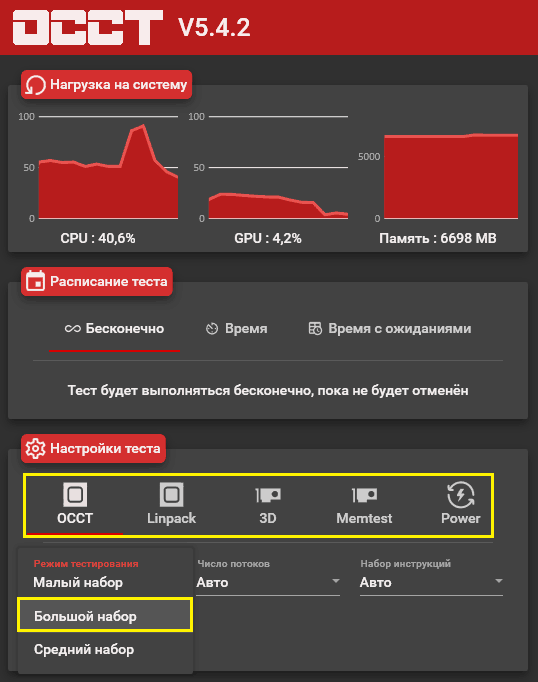
OCCT obsahuje niekoľko testovacích súborov na vyhodnotenie stavu všetkých hlavných počítačov. Nástroje na testovanie systému systému sú súčasťou „veľkej sady“, ktorá zahŕňa aj nástroje na testovanie procesora a pamäte.
Chyby v priebehu veľkej sady naznačujú nestabilný stav ktoréhokoľvek z týchto zariadení. Následné spustenie priemernej sady testov, ktoré načíta iba procesor a pamäť, pomôže potvrdiť alebo vyvrátiť verziu čipovej sady.
Spustenie nástroja na notebookoch by malo byť opatrné a s úplnou dôverou v dobré chladenie zariadenia.
Testovacie poradie:
- Vyplňte pracovné programy a uložte otvorené dokumenty.
- Vyberte testovacie testy v nastaveniach “Okupovať„A režim“Veľký súbor„V predvolenom nastavení nechajte zvyšok parametrov.
- V kapitole “Harmonogram testov„Uveďte trvanie šeku. Optimálny čas je 1 hodina.
- Kliknite na spustenie spustenia a sledujte stav systému. Zaťaženie, teplota a ďalšie ukazovatele sú zobrazené v hlavnom okne nástroja.
Počas testovania je dôležitá nepretržitá vizuálna kontrola. Pri prvých príznakoch nestability, napríklad blikania obrazovky, pečenie zvuku a iných neprirodzených príznakov, mala by sa zastaviť kontrola a test sa nepovažuje. A naopak, test, ktorý prešiel bez chýb, naznačuje, že hlavné uzly vášho počítača, vrátane čipovej sady, sú v poriadku a vysoké zaťaženie nie je hrozné.
- « Čo robiť, ak počítač visí na Windows
- Ako rozdeliť text na odseky, vložiť nadpisy a zoznamy na Instagram »

